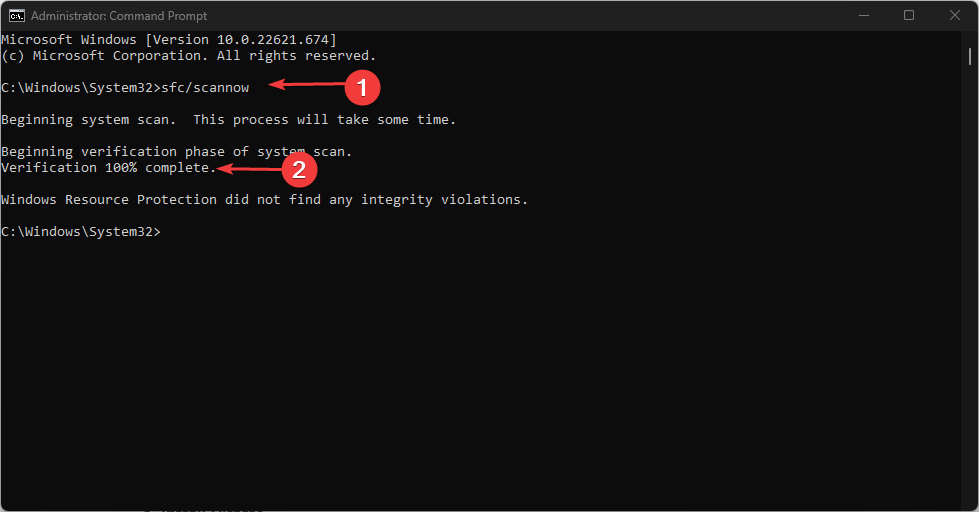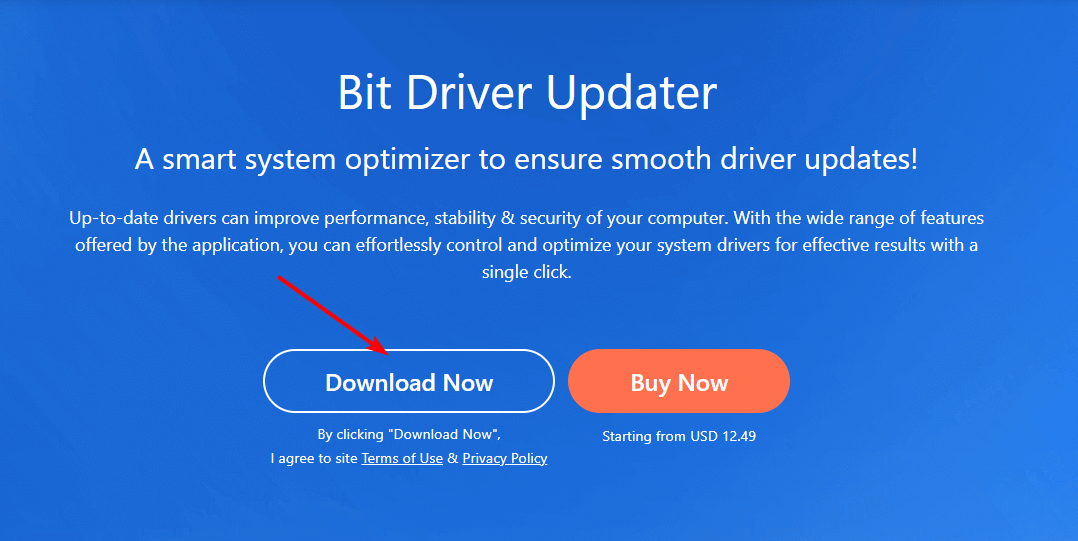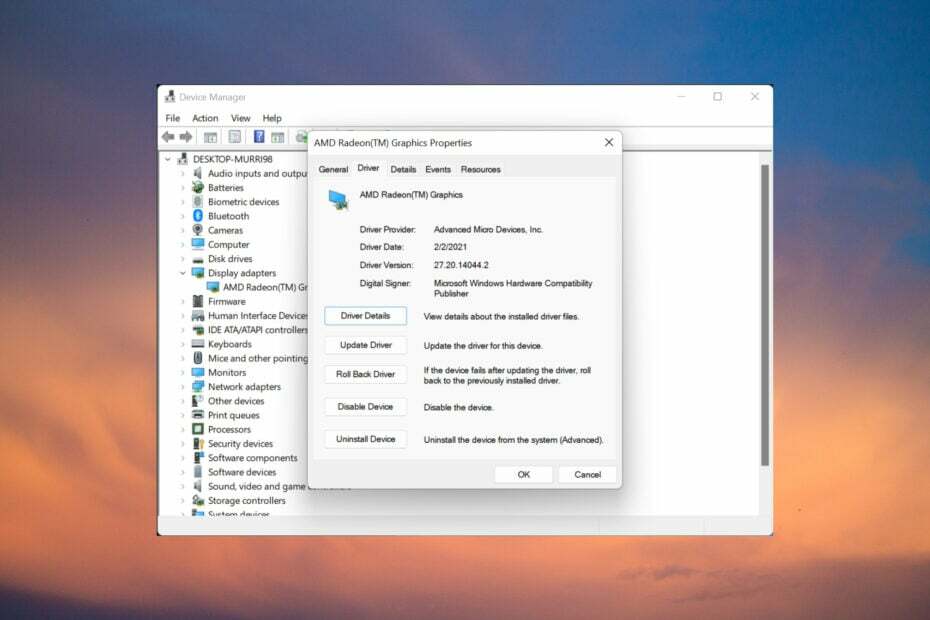Ažurirajte upravljački program putem CD-a proizvođača
- ELM327 je računalni čip koji se koristi za dijagnostiku automobila.
- Upravljački program ELM327 omogućuje softveru rad na Windows uređajima.
- Možete preuzeti i instalirati paket alata za upravljačke programe s CD-a proizvođača.
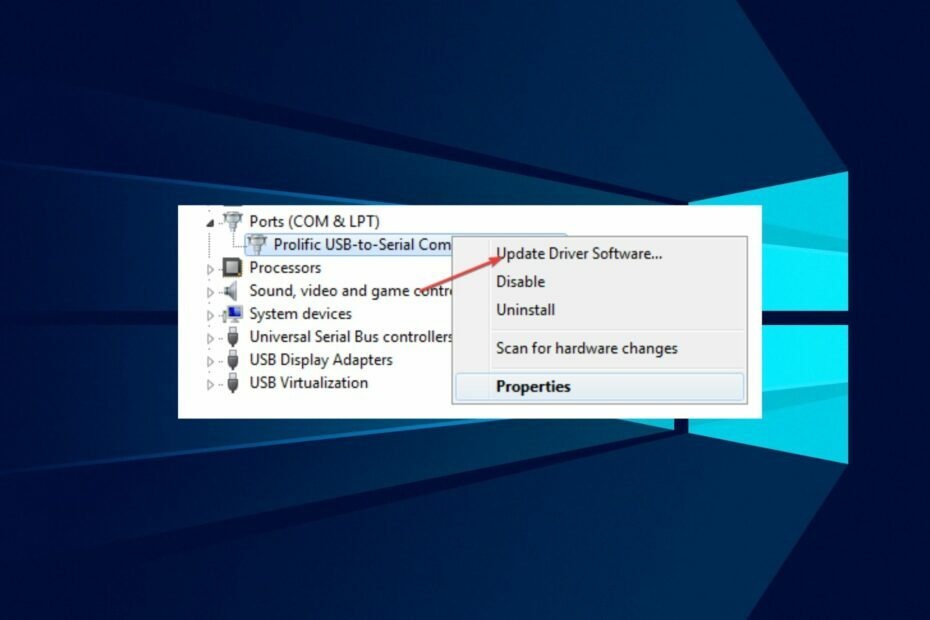
xINSTALIRAJTE KLIKOM NA PREUZMI DATOTEKU
Ovaj softver će održavati vaše upravljačke programe u ispravnom stanju i tako vas zaštititi od uobičajenih računalnih grešaka i kvarova hardvera. Sada provjerite sve svoje upravljačke programe u 3 jednostavna koraka:
- Preuzmite DriverFix (provjerena datoteka za preuzimanje).
- Klik Započni skeniranje pronaći sve problematične upravljačke programe.
- Klik Ažurirajte upravljačke programe kako biste dobili nove verzije i izbjegli kvarove sustava.
- DriverFix je preuzeo 0 čitatelja ovog mjeseca.
ELM327 je popularno OBD-II sučelje koje vlasnicima vozila i mehaničarima omogućuje dijagnosticiranje problema s automobilom. Međutim, za korištenje ovog uređaja na računalu su vam potrebni upravljački programi. Stoga ćemo razgovarati o koracima za preuzimanje i instaliranje upravljačkog programa ELM327 na vaše računalo.
Također, možete provjeriti naš vodič o najbolji softver za dizajn automobila za Windows 11.
Što je ELM327?
ELM327 je mali računalni čip koji se koristi kao Alat za dijagnostiku automobila koji tehničarima vozila omogućuje čitanje i brisanje dijagnostičkih kodova kvarova (DTC) s ugrađenog računala automobila (ECU). To je također softver koji prijavljuje kvarove na vozilu.
Nadalje, ELM327 čip komunicira s ECU-om vozila putem standardnog OBD-II priključka i pretvara podatke u format koji računalo može čitati i razumjeti.
Čip se može nalaziti u OBD-II dijagnostičkim alatima, uključujući Bluetooth adaptere, USB uređaje i samostalne alate za skeniranje.
Kako mogu preuzeti ili ažurirati upravljačke programe za ELM327?
1. Preuzmite upravljački program ELM327
- Umetnite CD pod uvjetom da ELM327 kabel u svoje računalo CD ROM i otvori svoju CD fascikla (nemojte još spajati ELM327 kabel na svoje računalo).
- Dvaput kliknite na mapu upravljačkog programa da biste otvorili popis paketa upravljačkih programa na disku.
- Odaberite Driver Pack1 mapu i dvaput kliknite na CP210x_VCP_Win_xp_52c3_Vista_7.exe.
- Kliknite na Da gumb ako je Kontrola korisničkog računa upita i slijedite upute na zaslonu za dovršetak instalacije.
- Idite do Paket vozača mapu za instaliranje Driver Pack2 i Paket upravljačkih programa 5.
- Otvori Driver Pack3, i desnom tipkom miša kliknite na datoteku ser2pl.inf i kliknite na instalaciju iz kontekstnog izbornika ako koristite Windows 8 operativni sustav.
- Uključivanje ELM327 kabel na vašem računalu može se pojaviti prozor za instalaciju USB-SERIJSKI CH340 (COM3).
- Desnom tipkom miša kliknite na Windows ikonu i odaberite Upravitelj uređaja.
- Kliknite na Priključak (COM & LPT) vidjeti je li USB-SERIJSKI CH340 (COM3) je bez žute oznake, instalacija upravljačkog programa vašeg uređaja je uspješna.
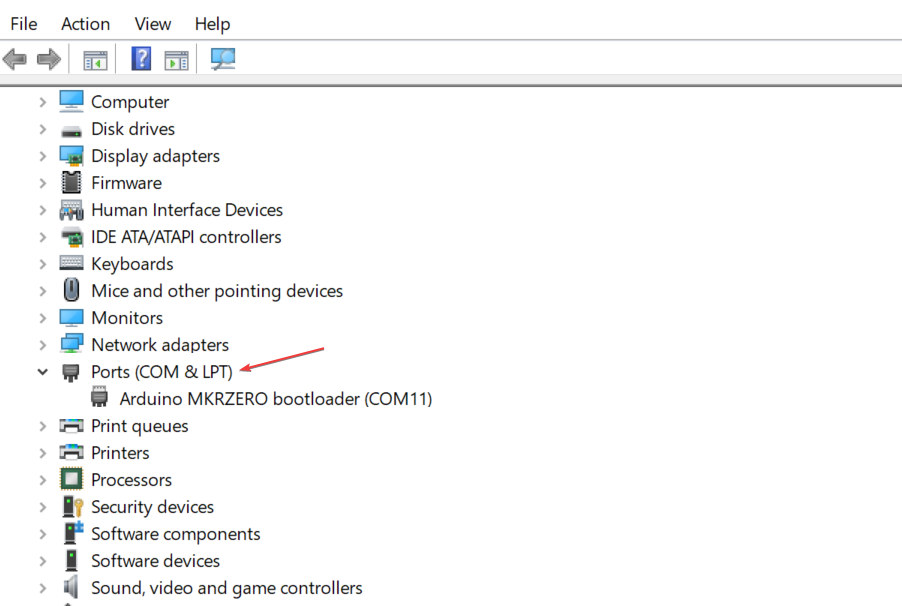
Gore navedeni korak pomoći će pri instaliranju upravljačkog programa ELM327 za Windows 10 i 11 pomoću CD-ROM-a računala.
Možete nastaviti s korakom u nastavku ako vidite žutu oznaku pored Prolific USB-to-Serial Command Port. Alternativno, slijedite ovaj vodič za učenje kako popraviti da CD-ROM ne radi na Windowsima.
2. Instaliranje upravljačkog programa Prolific USB-to-Serial Command Port
- Uključite u utičnicu ELM327 kabel na svoje računalo USB priključak, pritisni Windows + x tipku i odaberite Upravitelj uređaja.
- Proširite Priključak (COM & LPT), desnom tipkom miša kliknite na Profitabilan USB-to-Serial Command Porti odaberite Ažurirajte upravljački program opcija.
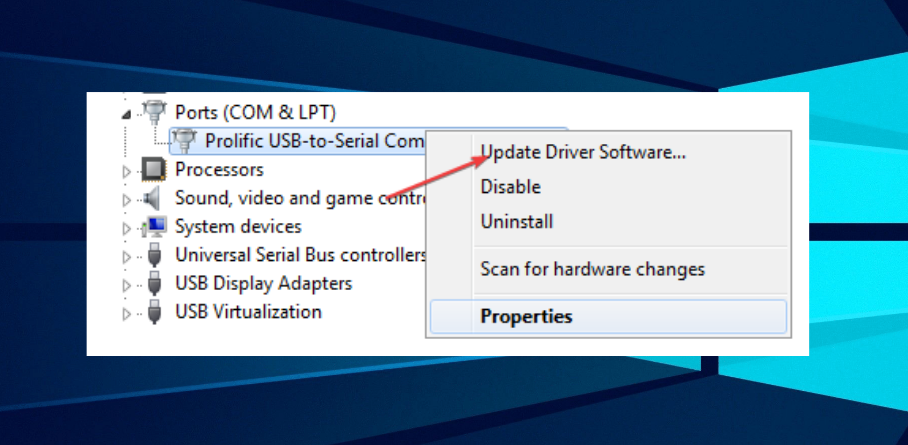
- Izaberi Potražite upravljački program na mom računalu i kliknite Dopustite mi da odaberem s popisa upravljačkih programa uređaja na hardveru mog računala.
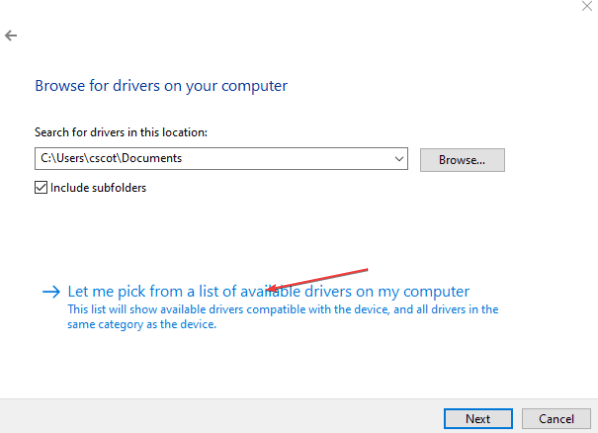
- Poništite odabir Prikaži kompatibilni hardver okvir i odaberite Prolific USB-to-Serial Command Port verzija 3.3.2. 102.
- Pričekajte da se upravljački program instalira, žuta oznaka će nestati.
- Kako ukloniti sliku trake za pretraživanje na Windows 11
- Kako omogućiti zeleni ekran u timovima
- Kako integrirati ChatGPT s Wordom [Najbrži načini]
- Google Nearby Share: Kako premjestiti datoteke bez napora
- Excel radi sporo? 4 brza načina da to učinite bržim
Ručno ažuriranje USB-to-Serial Command Porta pomoći će popraviti pogrešku žutog označavanja. Stoga pogledajte naš vodič kako ručno instalirati upravljačke programe na Windowsima.
Osim toga, možete čitati o softver koji možete koristiti za provjeru povijesti automobila na vašem računalu. Također, imamo detaljan članak o najbolji softver za ažuriranje upravljačkih programa preuzeti za svoje računalo.
Ako imate dodatnih pitanja ili prijedloga, ne ustručavajte se ostaviti ih u odjeljku za komentare.
Još uvijek imate problema? Popravite ih ovim alatom:
SPONZORIRANO
Ako gornji savjeti nisu riješili vaš problem, vaše računalo može imati dublje probleme sa sustavom Windows. Preporučujemo preuzimajući ovaj alat za popravak računala (ocijenjeno Sjajno na TrustPilot.com) kako biste im se jednostavno obratili. Nakon instalacije jednostavno kliknite Započni skeniranje i zatim pritisnite na Popravi sve.